El método para desinstalar Google Cloud Migrate for Compute Engine (antes llamado Velostrata) depende de cómo lo estabas usando. Si estabas migrando de otra nube a GCP, consulta Desinstala Migrate for Compute Engine (migraciones de nube a nube). Si estabas migrando de las instalaciones locales a GCP, consulta Desinstala Migrate for Compute Engine desde las instalaciones locales.
Desinstala Migrate for Compute Engine (migraciones de nube a nube)
Para desinstalar Migrate for Compute Engine con el administrador web de Migrate for Compute Engine, sigue estos pasos:
- Haz clic en Nube de destino y accede a ella.
- Selecciona la extensión de Cloud correspondiente y haz clic en Delete (Borrar). Si hay alguna carga de trabajo restante administrada por Migrate for Compute Engine en esta extensión de Cloud, la operación se anula y puedes elegir cómo proceder. Puedes desvincular y realizar una limpieza o volver a mover las cargas de trabajo a la nube de origen mediante la administración de conjuntos. Repite la operación de eliminación de extensiones de Cloud.
- Repite el paso anterior para todas las extensiones de Cloud.
- Borra la instancia de Velostrata Manager con GCP Console.
Desinstala Migrate for Compute Engine de los sistemas locales
Para desinstalar Migrate for Compute Engine de las instalaciones locales, sigue estos pasos:
- Verifica que no haya cargas de trabajo en el entorno administradas por Migrate for Compute Engine. El complemento Migrate for Compute Engine agrega columnas a la vista de VM de vCenter en la que puedes filtrar máquinas virtuales y, también, identificarlas por sus atributos de Migrate for Compute Engine.
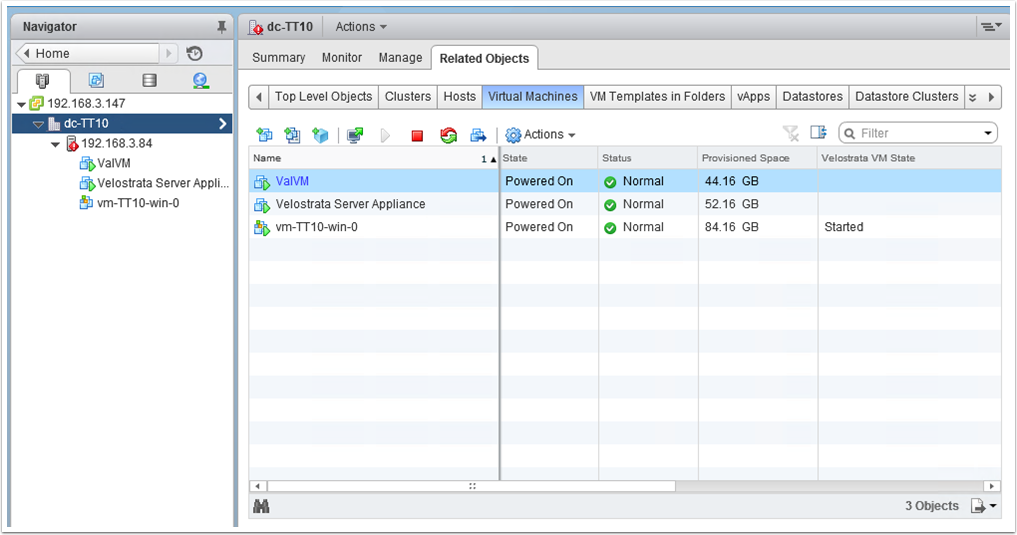
Captura de pantalla de la lista de VM (haz clic para ampliar la imagen) - Mueve las cargas de trabajo administradas por Migrate for Compute Engine de nuevo a las instalaciones locales. Para obtener instrucciones, consulta la página sobre cómo mover una VM a las instalaciones locales.
- Navega hasta el centro de datos virtual de vSphere en el que se crearon las extensiones de Cloud.
- Consulta el portlet Resumen del centro de datos virtual para comprobar si existe una extensión de Cloud.

Captura de pantalla del resumen del centro de datos virtual (haz clic para ampliar la imagen) - Borra cualquier extensión de Cloud existente. Para obtener instrucciones, consulta la página sobre cómo borrar una extensión de Cloud.
- Cancela el registro del complemento para vCenter de Migrate for Compute Engine mediante las instrucciones que aparecen a continuación.
- Borra el backend de Velostrata que se implementó en vCenter (OVF).
Quita los componentes de Migrate for Compute Engine de Google Cloud
- Borra cualquier extensión de Cloud existente. Para ver más instrucciones, consulta la sección en la que se menciona el uso de Velostrata Manager en la página sobre cómo borrar una extensión de Cloud.
Si aparece el siguiente error, aún hay VM que usan una extensión de Cloud:
Cloud Extension has running virtual machines. VMs: [LIST]
- Una vez eliminadas todas las extensiones de Cloud, borra la instancia de Velostrata Manager de GCP.
- Borra todas las funciones, los permisos y las cuentas de servicio de IAM de Google Cloud que usaba Migrate for Compute Engine.
Cancela el registro del complemento para vSphere de Migrate for Compute Engine
- Abre Velostrata Manager.
- Haz clic en el ícono System Settings (Configuración del sistema).
- Haz clic en la pestaña vCenter Plugin (Complemento vCenter).
- Haz clic en el botón Unregister vCenter Plugin (Cancelar el registro del complemento vCenter).
- Confirma tu nombre de usuario y contraseña de vCenter y haz clic en Unregister (Cancelar el registro).
